MacDjView 是一款流行的应用程序,可让您在 Mac 上查看 DjVu 文件。虽然它对某些人可能有用,但其他人可能觉得它没有必要,或者想释放电脑空间。如果您是其中之一,那么您来对地方了。在本文中,我们将提供分步指南,说明如何 在 Mac 上卸载 MacDjView。无论您是初学者还是专业人士,本指南都将帮助您 快速从 Mac 中删除应用程序. 那么,让我们开始吧!
内容: 第 1 部分。为什么 MacDjview 在 Mac 上意外退出?第 2 部分。如何从我的 Mac 中卸载 MacDjView?第 3 部分。如何在 Mac 上彻底卸载 MacDjView?部分4。 结论
第 1 部分。为什么 MacDjview 在 Mac 上意外退出?
如果 MacDjView 在您的 Mac 上意外退出,则可能有以下几个因素导致此问题:
-
相容性问题:MacDjView 可能与较新的 macOS 版本不完全兼容,尤其是最近未更新的情况下。macOS 更新可能会破坏与旧软件的兼容性,从而导致崩溃。
-
损坏的首选项或缓存文件:损坏的首选项或缓存文件可能会导致意外退出。删除这些文件可能会有所帮助:
- 在MyCAD中点击 软件更新 发现者 > Go > 转到文件夹... 并进入
~/Library/Preferences/. - 找到以下文件
com.macdjview.plist并删除它们,然后重新启动应用程序。
- 在MyCAD中点击 软件更新 发现者 > Go > 转到文件夹... 并进入
-
权限不足:有时,MacDjView 可能需要访问某些文件夹或文件。请前往 系统偏好设定 > 安全与隐私 > 隐私政策.
-
过时的软件:确保您使用的是最新版本的 MacDjView。访问官方网站或 更新来源 这可能会修复错误或兼容性问题。
-
内存或磁盘问题:内存或磁盘空间不足可能会导致应用程序意外退出。请尝试关闭其他应用程序或释放磁盘空间。
如果问题仍然存在, 考虑替代方案 如 DjVuLibre 或支持 DjVu 文件的文档查看器,因为 MacDjView 不经常更新。
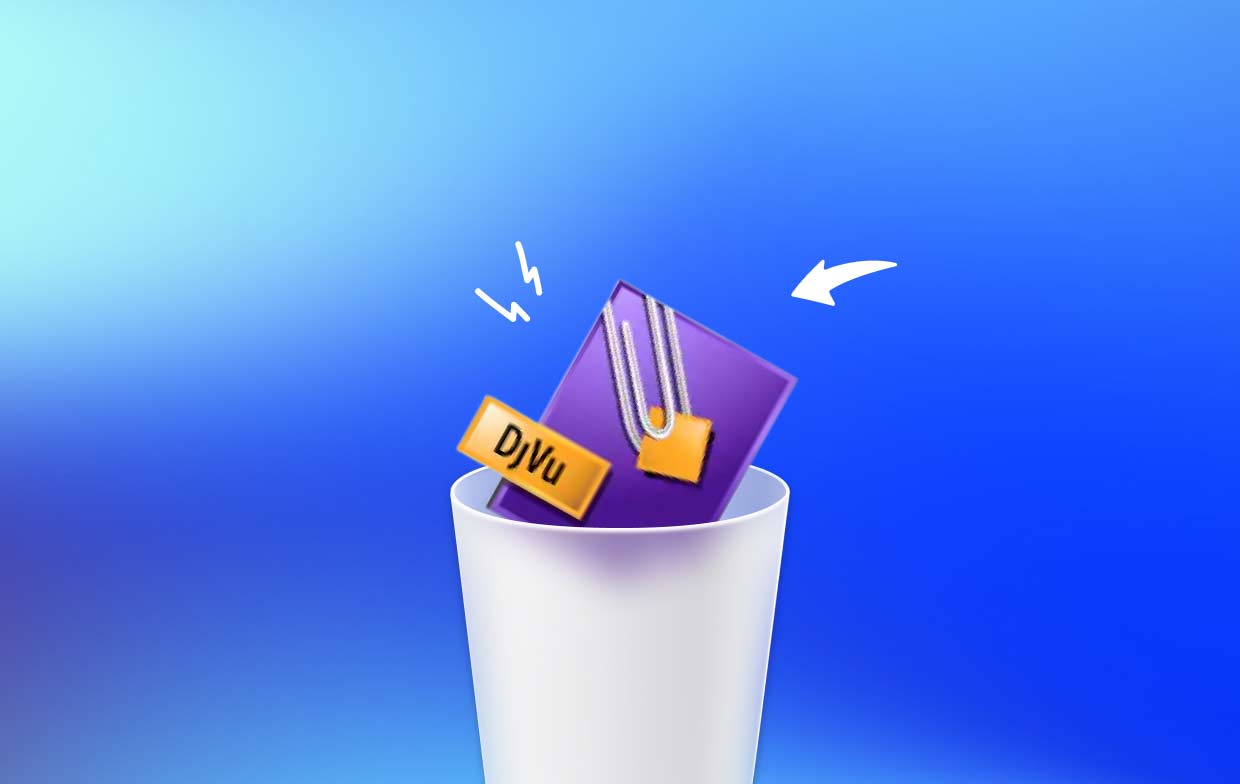
删除 MacDjview 时的常见问题
在卸载 MacDjView 时,用户可能会遇到一个常见问题,那就是应用程序可能不会出现在“应用程序”文件夹或 Launchpad 中。这会让用户难以找到应用程序并将其从系统中删除。
此外,某些用户在尝试卸载 MacDjView 时可能会遇到错误或问题,例如错误消息或卸载不完整。这些问题可能是由于系统上的文件损坏或软件冲突而发生的,可能需要额外的故障排除步骤才能解决。
第 2 部分。如何从我的 Mac 中卸载 MacDjView?
如果您希望从 Mac 上卸载 MacDjView,可以按照以下几个步骤操作,以确保该应用程序已从系统中完全删除。以下是有关如何在 Mac 上手动卸载 MacDjView 的分步指南:
步骤 01. 手动删除应用程序
- 打开 Mac 上的应用程序文件夹并找到 MacDjView。
- 将 MacDjView 应用程序拖到 Dock 中的废纸篓图标上,或者右键单击该应用程序并选择“移至废纸篓”。
- 如果出现提示,请输入您的管理员密码以确认删除。
- 清空垃圾箱以完成卸载过程。
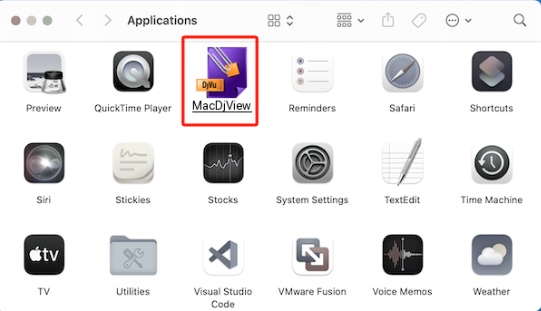
步骤02。消除其相关文件
- 启动 Finder 应用程序并点击顶部菜单栏中的“前往”菜单。
- 从下拉菜单中选择“转到文件夹”,然后在出现的对话框中输入“~/Library/”。
- 导航到“应用程序支持”和“首选项”文件夹,然后查找与 MacDjView 相关的任何文件或文件夹。
- 将任何与 MacDjView 相关的文件或文件夹拖到废纸篓。
步骤03。 清空垃圾
右键点击 Dock 中的“废纸篓”图标,然后选择“清空废纸篓”。或者,打开“废纸篓”文件夹,然后从窗口右上角选择“清空”。
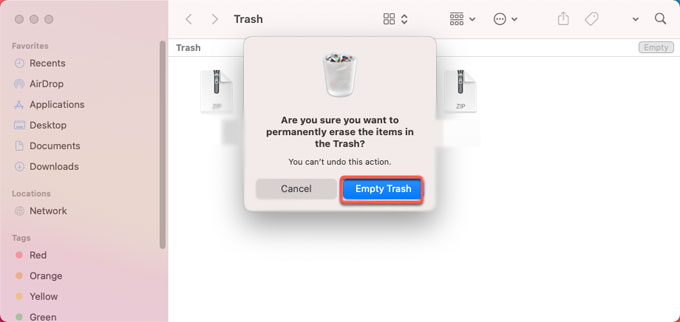
通过执行这些步骤,您应该能够从 Mac 中完全删除 MacDjView。但是,如果您在卸载过程中遇到任何问题或错误消息,您可能需要进一步排除故障或使用第三方卸载工具,以确保从系统中删除所有文件和组件。
第 3 部分。如何在 Mac 上彻底卸载 MacDjView?
如果你正在寻找一种更有效、更高效的方法来从你的 Mac 上卸载 MacDjView 及其相关文件,可以使用第三方卸载工具,如 PowerMyMac 是一个不错的选择。它是一款功能强大且易于使用的工具,旨在帮助 Mac 用户优化和清理系统。它的一个主要功能是 App Uninstaller 模块,它可以帮助您快速彻底地从 Mac 中删除任何不需要的或顽固的应用程序,包括 MacDjView。
要使用 PowerMyMac 卸载 MacDjView 及其残留程序,请按照以下简单步骤操作:
- 从官方网站下载并安装 PowerMyMac。
- 启动应用程序并从左侧边栏中选择“应用程序卸载程序”模块。
- 单击“扫描”按钮。
- 在已安装的应用程序列表中,找到 MacDjView 并选择它。
- 查看文件列表并选择要删除的文件。
- 单击“清理”按钮即可完全删除 MacDjView 及其相关文件。

除了 App Uninstaller 模块外,PowerMyMac 还提供其他一些功能来帮助您清理和优化 Mac,例如垃圾清理器、重复查找器和隐私模块。对于希望通过其直观的界面和强大的性能让 Mac 保持最佳状态的人来说,这是一个不错的选择。
部分4。 结论
总之,从 Mac 卸载 MacDjView 是一个简单的过程,但重要的是确保删除所有相关文件和组件以避免任何潜在问题。手动删除 MacDjView 及其残留文件可能很耗时,但使用 PowerMyMac 等第三方工具可以使该过程更高效、更彻底。
无论您选择手动卸载 MacDjView 还是借助工具,花点时间从 Mac 中正确删除不需要的应用程序和文件都可以帮助它保持平稳运行并且不会混乱。



